Számos oka lehet annak, hogy törölnie kell az iPadet, sőt vissza kell állítania a gyári beállításokat. Akár egy iPad-problémát szeretne megoldani, mint például a képernyő lefagyása, az alkalmazás összeomlása, akár eladni vagy elajándékozni kívánja kézibeszélőjét, az iPad gyári beállításainak visszaállítása lehet a végső megoldás.
Az alábbi útmutatóban 3 módszert ismerhet meg, hogyan kell törölje le az iPadet jelszóval vagy Apple ID-vel vagy anélkül.
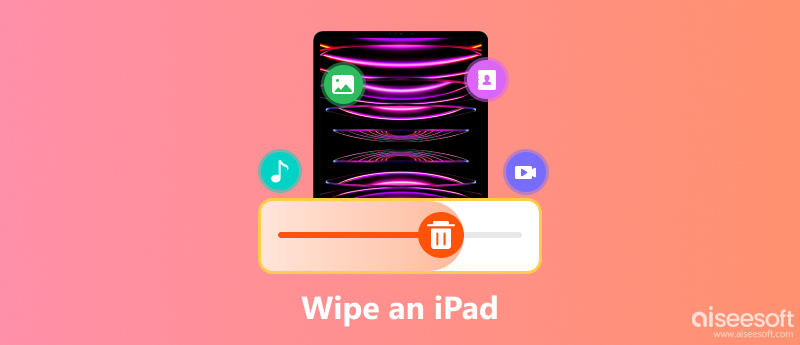
Jegyzet: Az összes alábbi módszer helyreállítás nélkül töröl minden tartalmat és beállítást az iPadről. A fontos fájlok mentéséhez ajánlott biztonsági mentés iPad először.
Könnyű a hivatalos út az Apple-től az iPad törléséhez. Ez csak néhány lépést és néhány percet vesz igénybe.
Érintse meg a Beállítások alkalmazást az iPaden, lépjen az Általános elemre, görgessen le a Visszaállítás lehetőséghez, majd koppintson az Összes tartalom és beállítás törlése elemre.
Ezután írja be a jelszavát, ha a rendszer kéri, és nyomja meg az Erase Now gombot. Beírása után csak erősítse meg a műveletet, és az iPad azonnal törlődik.
Az egész folyamat perceket vesz igénybe, és minden az iPad adataitól függ.
Amikor az iPad újraindul, és minden tartalmat és beállítást töröl, akkor lehetősége van újként beállítani az iPad-et, vagy biztonsági másolatból visszaállítani.
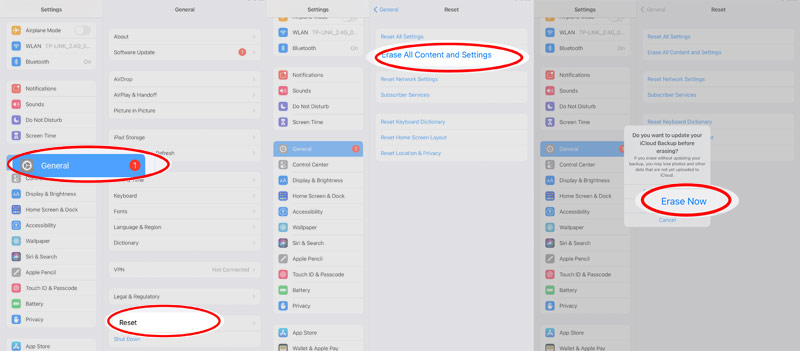
Elfelejtette az iPad jelszavát? Csak lépjen a következő módszerre.
Mint fentebb említettük, egyszerűen törölheti az iPad készüléket a Beállításokból. Ha azonban talál egy régi iPad-et, és elfelejtette a jelszót, de át akarja adni másoknak, hogyan törölheti a személyes fájljait?
Nincs szükség speciális műszaki ismeretekre, és a folyamat egy iPad jelszó-eltávolító eszköz letöltésével kezdődik, iPhone Unlocker.
Az iPhone Unlocker egy professzionális iOS szoftver, amely bezárt iPad, iPhone és iPod rendszerbe kerül. Három módot kínál Önnek: Törölje a jelszót, Az Apple ID eltávolítása és a Képernyőidő az iOS-eszköz feloldásához. Törölheti a képernyőzár jelszavát és gyári alaphelyzetbe állíthatja, eltávolíthatja az Apple ID-fiókot az iPad-ről és visszaállíthatja az iPad gyári beállításait, valamint adatvesztés nélkül helyreállíthatja / eltávolíthatja a Képernyőidő-kódot.
Az iPhone Unlocker használatával törölheti az iPad kódot jelszó nélkül.
100% biztonságos. Nincsenek hirdetések.
100% biztonságos. Nincsenek hirdetések.
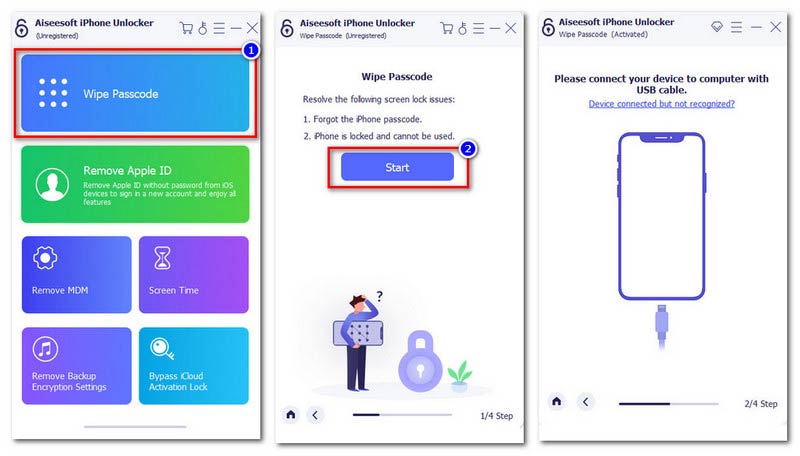
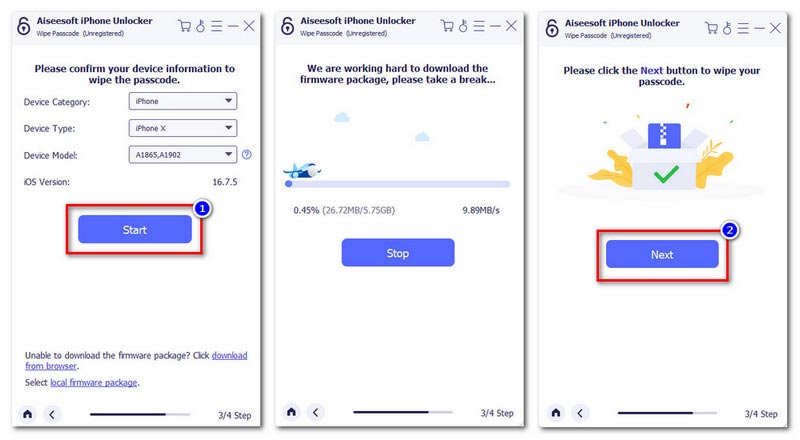
A fenti módszerek alternatívája egy iPad-tisztító keresése. iPhone tisztító egy iOS adattisztító varázsló. Tisztára törölheti az iPadet, így több helyet szabadíthat fel, hogy iPadje gyorsabban működjön. Az iPad ablaktörlő másik csúcspontja az összes adat törlése helyreállítás nélkül.

Letöltések
iPhone Cleaner - iPad ablaktörlő
100% biztonságos. Nincsenek hirdetések.
100% biztonságos. Nincsenek hirdetések.
Kövesse az alábbiakban említett egyszerű lépéseket, hogy megtudja, hogyan törölheti az iPadet jelszó nélkül.
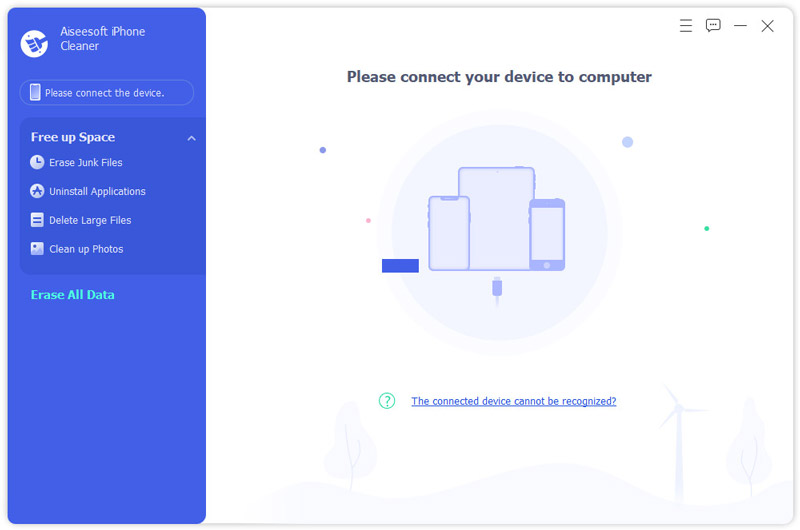
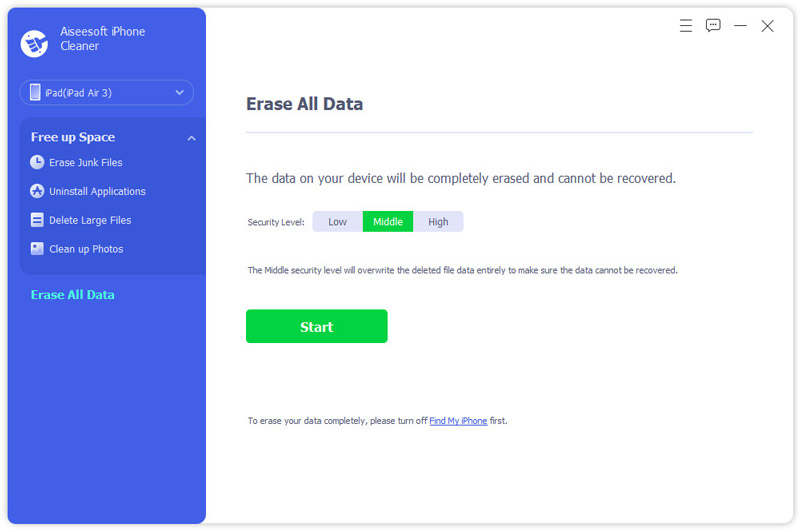
Ezután kattintson a Start gombra tiltsa le az iPad keresése lehetőséget a képernyőn megjelenő utasításokat követve.
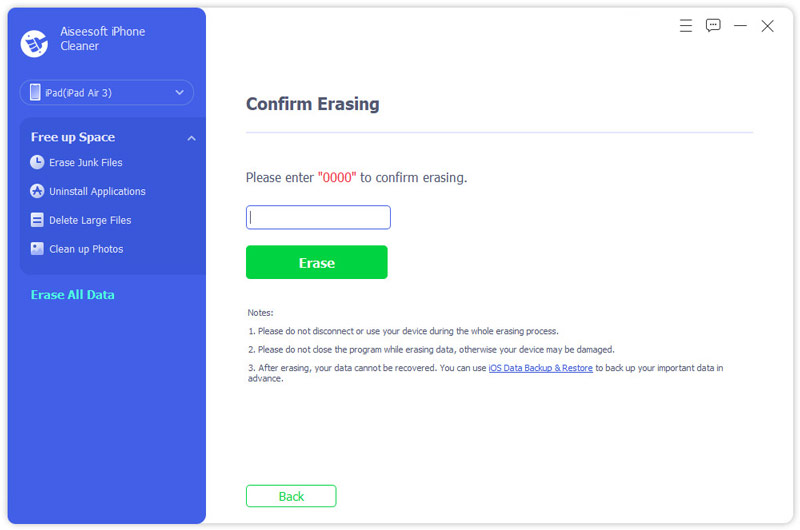
Ha meg akarja takarítani az iPad-et, hogy minél több helyet szerezzen, használhatja a Free Space Space funkciót fényképek törlése, videók és egyéb adatok az iPad-en.
Mi történik, ha töröl egy iPad-et?
Ha megérinti az Összes tartalom és beállítás törlése elemet, az teljesen törli az iPad készülékét, beleértve az Apple Pay-hez hozzáadott hitel- vagy betéti kártyákat, valamint az összes fényképet, névjegyet, zenét vagy alkalmazást. Ezenkívül kikapcsolja az iCloudot, az iMessage-t, a FaceTime-et, a Game Center-t és más szolgáltatásokat is. De a tartalom nem törlődik az iCloudról, amikor egy iPadet töröl a készülékéről.
Tisztíthatja az iPadet távolról?
Igen. Van egy Find My iPad nevű szolgáltatás a www.icloud.com webhelyen, ahol a böngészővel keresztül bejelentkezhet iCloud-fiókjába a nyomon követheti és törölheti az iPad alkalmazást távolról.
A gyári visszaállítás eltávolítja az Apple ID-t?
Nem. Az iPad gyári visszaállítása csak törli az iPad tartalmát, de az iMessage, a FaceTime és az iCloud bejegyzése nem törlődik az iPadhöz társított Apple szerverről. Aktiválja Apple szolgáltatását az Apple ID azonosítóval.
Miért nem érhető el az iPad, és miért nincs törlési lehetőség?
Ez általában az iPad korai verzióiban történik. Az Apple szerint ez a funkció csak iPad 15.2 és újabb verziókon érhető el.
Következtetés
Az iOS-felhasználók számára az iPaddel kapcsolatos problémák megoldása lehetséges törölje le az iPadet és még gyári visszaállítást is csinál. Ez az oldal az iPad törlésének 3 módját gyűjti össze. Még ha elfelejtette a jelszót vagy az Apple ID-fiókot, visszaállíthatja iPadjét a gyári beállításokra, hogy elajándékozza vagy eladja.
Most pedig a sorodhoz jön.
Milyen módon lehet legkönnyebben törölni az iPad készüléket?
Vagy van más megoldás?
Tájékoztassa velünk az alábbi megjegyzéseinek megadásával.

Az iPhone Cleaner szelektíven megtisztíthatja eszközén a haszontalan adatokat. Használhatja személyes adatainak törlésére, valamint iPhone / iPad / iPod Touch gyors és biztonságos megőrzésére is.
100% biztonságos. Nincsenek hirdetések.
100% biztonságos. Nincsenek hirdetések.